360手机助手为什么安装不了应用 360手机助手怎么安装到sd卡
作者:网友整理 人气:0在使用360手机助手下载安装应用的过程中,有网友发现360手机助手无法下载安装应用,或者不知道怎么将应用软件下载到sd卡中来。那么遇到这种情况要如何解决呢?下面一起来看看了解一下吧!
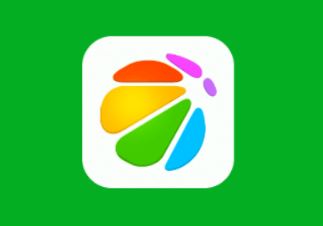
360手机助手为什么安装不了应用
1、提示内存不足。建议用户将安装到手机中的程序移动到sd卡中再使用,用户可以进入手机设置-通用-应用程序-已安装中将安装在手机中的程序移动到sd卡中。如果程序都移动了还是提示内存不足的话,用户需要卸载几个安装在手机中的程序(也就是移动不了的程序)释放了空间才能再安装其他程序。
2、提示解析错误。可能是下载的安装包损坏,建议重新下载资源进行安装。
3、提示未安装。部分软件因为分辨率不支持,或者软件或该软件版本与手机系统不兼容导致无法安装,建议用户更换其他版本或其他第三方软件安装使用。
360手机助手怎么安装到sd卡
电脑端360手机助手设置软件默认安装到SD卡中
1、首先连接手机和电脑,打开电脑端的360手机助手。
2、手机和电脑连接成功后,点击右上角类似“三”的按钮,在下拉选项中选择“设置”。
3、在设置选项框中,点击“应用安装——选择优先安装到SD卡中”,然后再点击“确定”。
4、最后完成电脑端360手机助手的默认安装位置设定。

手机端360手机助手设置软件默认安装到SD卡中
首先我们打开手机端360手机助手。
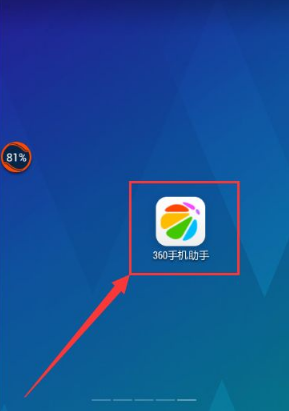
打开后,如图是360手机助手的主页,用手指往右划。
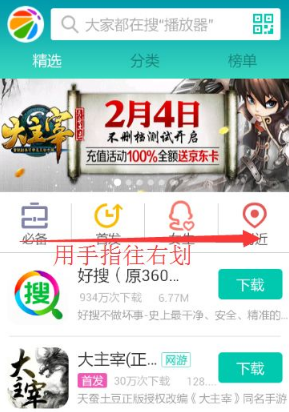
当手指往右划的时候,调出设置页面了,再点击”设置“。
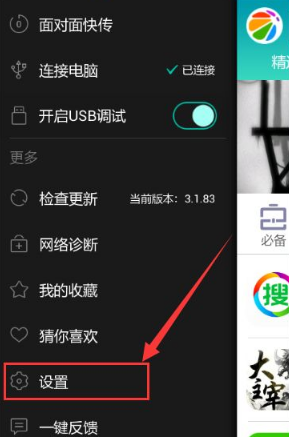
在设置页面,找到”应用安装位置“。
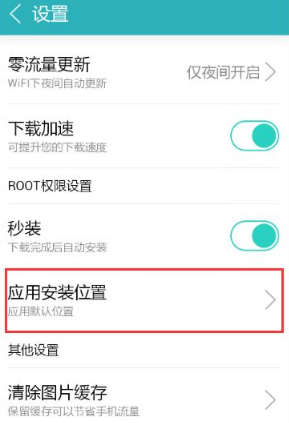
选择”SD卡“即可,这样就完成了手机端360手机助手的默认软件设置。
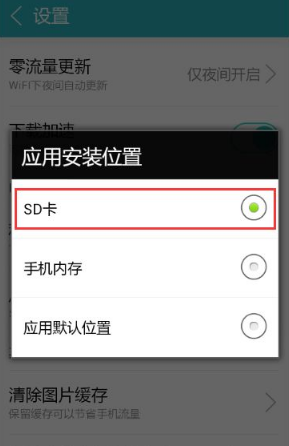
加载全部内容


 2021百度手机助手app
2021百度手机助手app PP助手安卓版
PP助手安卓版 豌豆荚手机助手app
豌豆荚手机助手app 360手机助手
360手机助手 vivo应用商店app
vivo应用商店app 腾讯应用宝下载2021最新版
腾讯应用宝下载2021最新版 安智市场
安智市场 应用汇安卓版下载
应用汇安卓版下载 360浏览器安卓版下载
360浏览器安卓版下载 360搜索
360搜索 360手机卫士安卓版
360手机卫士安卓版 360影视大全下载2021免费版
360影视大全下载2021免费版 相机360最新版下载
相机360最新版下载 360清理大师2021最新版下载
360清理大师2021最新版下载 360天气官方版下载
360天气官方版下载 斗鱼直播平台手机版
斗鱼直播平台手机版 天猫客户端官方免费版
天猫客户端官方免费版 百度app最新版
百度app最新版 搜狗输入法2021最新版下载
搜狗输入法2021最新版下载 百度地图导航下载2021新版安装
百度地图导航下载2021新版安装 哔哩哔哩官方客户端
哔哩哔哩官方客户端